Excel'de gruplandırılmış ve yığılmış grafik oluşturma
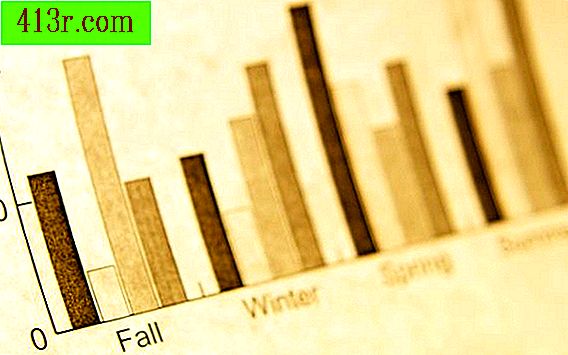
1. Adım
Excel'i, bir dizi bitişik hücrede grafiksel olarak göstermek istediğiniz verilerle başlatın. Örneğin, sekiz doğal çeyrek boyunca dört farklı bileşen türünün üretim verimini karşılaştırıyorsanız, A2 ila A5 hücresinde listelenen dört bileşen türünü ve B1 hücrelerinden listelenen sekiz çeyreği içeren bir ızgaraya sahip olursunuz. I1 ile. Odanın C2 ila I5 hücrelerine yerleştirildiği bileşenlerin sayısal değerleri.
2. Adım
Birinci adımdaki tabloda bulunan her veri satırı arasına iki boş satır ekleyin.
3. adım
F2 ila I2 hücrelerini seçin. Seçilen hücrelerin aralığını sağ tıklayın ve "Ekle" yi seçin. Ne eklemek istediğiniz sorulduğunda, hücreler ekleyin ve "İçeriği aşağı taşı" yı seçin. Bu, her satırdaki verilerin son dört değerini bir satır değiştirir.
4. Adım
A1 ila I13 hücrelerini seçin ve sonra "Ekle" sekmesine tıklayın. Sekmenin grafik alanında, "Sütun" u seçin ve grafik türlerinden 2B grafik türlerinin "Yığın sütunlarını" seçin. Yığılmış sütunların bir grafiği olarak görüntülenen verilerin sütunlarının her birinde, ancak sütunlar arasında boşluk bulunan bir grafik görüntülenir.
Adım 5
Oluşturulan grafiğe tıklayın, bu onu seçecek ve grafik araçları sekmesini gösterecektir. Tablonun bir sütununa sağ tıklayın; Sol paneldeki seçenekler ve sağdaki kontroller ile bir "Data Series Format" iletişim kutusu açılacaktır.
6. Adım
Sol bölmede "Seri seçenekleri" ni seçin ve sağ bölmede "Boşluk genişliği" kaydırıcısını sola kaydırın. Bu sütunlar arasındaki boşlukları ortadan kaldıracaktır. İşiniz bittiğinde "Kapat" düğmesine tıklayın.







